Photoshop Hindi With Photoshop CS3 Notes in Hindi
यह Adobe कम्पनी द्वारा बनाया गया है, Photoshop नाम आते ही कई प्रकार के अनोखे चिञ दिमाग में आने लगते हैं, और यह सही भी है फोटोशॉप दुनिया में Digital Imaging हेतु प्रयोग किया जाने वाला सबसे Popular Software है, फोटोशॉप से कई Incredible तस्वीरें बनायी जा सकती है, और बनायी भी जा रही है, जिनके कुछ उदाहरण आप यहॉ देख सकते हैं, अगर आपके अन्दर एक कलाकार छिपा है तो Photoshop आपके लिये अनन्त संभावनाओं की दुनिया है, दुनियाभर में Photoshop के द्वारा बहुत से लोग Business भी कर रहे है, और जिससे उनकी अच्छी खासी कमाई भी हो रही हैं। अगर आप एक Professional फोटोग्राफर हैं, और आपका हाथ फोटोशॉप में साफ हो जाता है तो आपके लिये रोजगार के कई अवसर हो सकते हैं या आप घर बैठे अपना Business शुरू कर सकते हैं।
A. Introduction to Photoshop In Hindi:-
Adobe कंपनी दवा्रा Photoshop का सॉफ्टवेअर काफी पॉप्यूलर है। इसमें आप अपने फोटो जैसा चाहे एडिट कर सकते है, एफेक्ट दे सकते है, दो फोटो को मिक्स कर सकते है। इमेज को स्कैन कर इसमें एड कर सकते है। इमेज के कलर्स को चेंज कर सकते है, फिनिशिंग कर सकते है। दोपहर में लिए गए फोटो को शाम के वातावरण जैसा बना सकते है। पेडपर लगे हरे आम को रसीले केशरी आम में बदल सकते है। या फिर क्षितिज तब फैले समुदर में एक बोट या छलांग लगाने वाली मछली ऐसी ट्रिक कर सकते है।
फोटाशॉप एक महासागर जैसा है, और इसके सभी कमांड सिखने के लिए आपको शायद अपना पूरा जिवन देना पडेगा।
B. Screen Of Photoshop:
Photoshop CS3 स्टार्ट करने पर आपको निचें की स्क्रीन दिखाई देगी-
New File :-
फोटोशॉप स्टार्ट होने पर आपको नई फाइल क्रिएट करनी है तब File मेनू से New कमांड को क्लिक करें।
अब आपको इस तरह से एक डायलॉग बॉक्स दिखाई देगा।
इस बॉक्स में –
i) Name – यहाँ फाइल के लिए एक नाम दे।
ii) Preset Size- यहाँ इमेज के लिए पहले से सेट किसी पेपर की साइज को सिलेक्ट कर सकते है।
iii) Width & Height – यहाँ पर हम जिस Preset Size को चुनते है, उसकी साइज दिखती है। यदि हम अलग साइज चाहते है, तब उसी Width और Height यहाँ दे सकते है।
iv) Resolution :- फाईल के लिए पिक्सेल रिजोल्यूशन को यहाँ सेट किया जा सकता है। जितना आप रिजोल्यूशन को बढ़ते है उतना फाइल की साइज बढ़ती जाती है।
v) Mode :- यहाँ पर आप फाइल के लिए कलर मोड को सिलेक्ट कर सकते है।
vi) Content – यहाँ आप फाइल का बैकग्राउंड कलर वाइट, कलर या transparent रख सकते है।
यह सभी ऑप्शन सेट हो जाने के बाद Ok पर क्लिक करें।
C. Tool Box Of Photoshop:
फोटोशॉप स्क्रीन के लेफ्ट साइड में एक टूल बॉक्स दिखाई देता है। इस टूल बॉक्स के निचें एक छोटा काले कलर का त्रिकोण दिखाई देगा, इसपर क्लिक करने पर आपको इसमें उपलब्ध अन्य टूल दिखाई देंगे।
1) Move Tool: किसी इमेज को इमेज के पार्ट को सिलेक्ट कर एक जगह से दूसरी जगह मूव करने के लिए इस टूल का उपयोग किया जाता है। जब सिर्फ इमेज का एक हिस्सा ही मूव करना हो तो सबसे पहले उस हिस्से को Marquee Tool से सिलेक्ट करें। अब Move Tool से उसके बीच क्लिक कर ड्रैग करें। अब कट किए गए पार्ट में बैकग्राउंड कलर आ जाएगा।
2) Marquee Tool :- इमेज के किसी हिस्से को सिलेक्ट करने के लिए इस टूल या इस्तेमाल किया जाता है। यह टूल सिलेक्ट कर माउस पाइंटर इस सिलेक्शन मे लाने पर + का साइन दिखाई देगा। इमेज के सिलेक्ट किए गए पार्ट को moving dotted lines में दर्शाया जाता है। अगर आपको यह सिलेक्शन मूव करना है, तब इस सिलेक्शन के बीच माउस पाइंटर लाकर ड्रैग करें और जिस जगह पर सिलेक्शन चाहिए वहां छोड दें। अगर आपको सेंटर से सिलेक्ट करना हो, तब Alt कि प्रेस कर माउस ड्रैग करें। Multiple सिलेक्शन के लिए Shift कि प्रेस कर दूसरा हिस्सा सिलेक्ट करें।
Sub Tool :- इस टूल के निचें के एरो पर क्लिक करने पर आपको निचें के sub tools दिखाई देंगे –
A) Rectangular Marquee: – यह टूल स्क्वेर में इमेज को सिलेक्ट करने के लिए इस्तेमाल करें।
B) Elliptical Marquee: – सर्कुलर शेप में इमेज को सिलेक्ट करने के लिए इस टूल का इस्तेमाल करें।
C) Single Row marquee: – इस टूल से इमेज में सिलेक्शन की एक हॉरिजॉन्टल लाइन आती है। जिस जगह पर सिलेक्शन चाहिए उस जगह पर क्लिक करें।
D) Single column marquee :- इस टूल से इमेज में सिलेक्शन की एक वर्टिकल लाइन आती है। जिस जगह पर सिलेक्शन चाहिए उस जगह पर क्लिक करें।
Features of Adobe Photoshop
Photoshop ने Digital Imaging की दुनिया में अब तक का सबसे Popular जगह से ऐसे ही नहीं बनाई है, बल्कि आज तक अन्य कोई सॉफ्टवेयर इसकी जगह नहीं ले पाया है, इसका भी एक कारण है, इसका Simple Navigation, इसका टूलबार व इसके अन्य Plugin जो Photoshop को अन्य Imaging Software से अलग बनाते हैं। यह आपको काम करने की Freedom देता है, इसके Command Shortcuts आपको Speed प्रदान करते हैं, इसके Tools आपके काम को Professional Touch देते हैं, अगर आपमें जरा भी हुनर है, और आप Photoshop को दिल से सीखना चाहते हैं, तो आप अपने लिये घर बैठे कमाई का जरिया बना सकते हैं। लेकिन मेहनत हो आपको ही करनी होगी।
फोटोशॉप एक Graphics और Imaging Software है, इसलिये इसको Computer में चलाने के लिये कुछ System Requirements भी होते हैं, यानी फोटोशॉप को ठीक से चलाने के लिये आपके कम्प्यूटर में कम से इन हार्डवेयर को होना आवश्यक हैा फोटोशॉप Windows xp, Windows 7 पर अच्छा काम करता है, लेकिन आप अगर Windows xp से लोअर वर्जन प्रयोग कर रहे हैं, तो फोटोशाप चलाने में परेशानी हो सकती हैा इसके लिये कम से इन्टेल P4 2.8 गीगाहटर्ज वाला प्रोसेसर होना आवश्यक है तथा आपके कम्प्यूटर में 512 रैम अवश्य होनी चाहिये, वरना आपका कम्प्यूटर हैंग भी हो सकता हैा एक और बात अगर आप एक Professional Work करना चाहते है तों कम से कम 256 MB का एक ग्राफिक्स कार्ड अवश्य लगा लें।